Diese Funktion dient zum Verwalten der Datumsbereiche, in denen Netzwerk-Versionen für Zeitplan-Aktivierungen verwendet werden.
Weitere Informationen siehe Objekt-Versionierung im Dokument Konzept und Leistungsumfang.
![]() Um die Liste der Versions-Verwendungen eines Job-Netzwerks
anzuzeigen:
Um die Liste der Versions-Verwendungen eines Job-Netzwerks
anzuzeigen:
Markieren Sie im Objekt-Arbeitsbereich > .
Rufen Sie das Kontextmenü auf, und wählen Sie .
Das Dialogfenster Versions-Verwendung wird angezeigt.
Beispiel für vorhandene Definitionen:
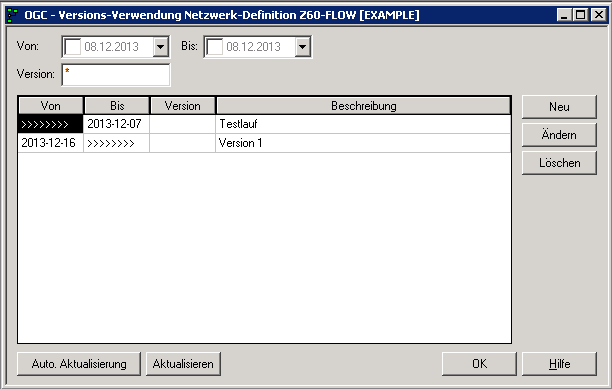
Dabei bedeutet:
>>>>>>>> in der Spalte
von: ohne Start-Datum (unbegrenzt in die
Vergangenheit)
>>>>>>>> in der Spalte
bis: ohne Ende-Datum (unbegrenzt in die
Zukunft)
Wählen Sie die Schaltfläche , um die Angaben zu speichern und den Dialog zu beenden.
![]() Um die Anzeige zu aktualisieren:
Um die Anzeige zu aktualisieren:
Wählen Sie die Schaltfläche .
Sie können in dem Dialog Versions-Verwendungen eines Job-Netzwerks für Zeitplan-Aktivierungen anlegen, ändern oder löschen. Dabei können Sie nur ein Start-Datum oder ein Ende-Datum auswählen. Wenn Sie das Start-Datum weglassen, wird standardmäßig das aktuelle Datum übernommen. Wenn Sie das Ende-Datum weglassen, ist die Zeitangabe unbegrenzt (unendlich).
![]() Um eine neue Definition hinzuzufügen:
Um eine neue Definition hinzuzufügen:
Wählen Sie im Dialogfenster Versions-Verwendung die Schaltfläche .
Ein Dialogfenster wird angezeigt (Beispiel):
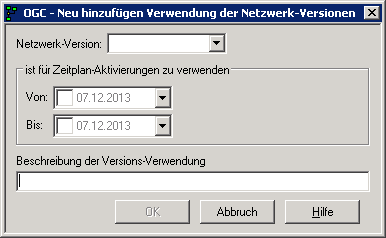
Weitere Informationen siehe Felder: Verwendung einer Netzwerk-Version für Zeitplan-Aktivierungen.
Legen Sie das Anfangs- und Endedatum des Datumsbereichs für die Zeitplan-Aktivierung fest, indem Sie das Datum den Feldern Von / Bis überschreiben.
Oder:
Wählen Sie die Pfeiltaste am rechten Rand des Eingabefeldes.
Ein Kalenderauszug wird angezeigt (Beispiel):

Das Tagesdatum ("Today") erscheint umrandet.
Mit der Pfeiltaste oben rechts bzw. links können Sie einen anderen Monat im aktuell angezeigten oder in einem anderem Jahr auswählen.
Markieren Sie den gewünschten Tag.
Das entsprechende Datum wird in das Eingabefeld Auswertungsdatum übernommen. (Das gewählte Auswertungsdatum wird im Kalender umrandet und farbig hinterlegt dargestellt.)
Bestätigen Sie die Eingaben mit .
| Feld | Bedeutung |
|---|---|
| Netzwerk-Version | Entire Operations kann mehrere Versionen eines Job-Netzwerks verwalten. Geben Sie die betreffende Version an, die für Zeitplan-Aktivierungen verwendet werden soll. |
| Von | Legen Sie das Anfangs- und Endedatum
des Datumsbereichs für die Zeitplan-Aktivierung fest.
Anmerkung: |
| Bis | |
| Beschreibung der Versions-Verwendung | In diesem Texteingabefeld können Sie eine kurze Beschreibung der Versionsverwendung eingeben. |
![]() Um die Definition eines Datumsbereichs für eine Versions-Verwendung
zu ändern:
Um die Definition eines Datumsbereichs für eine Versions-Verwendung
zu ändern:
Markieren Sie im Dialogfenster Versions-Verwendung den zu ändernden Datumsbereich.
Wählen Sie die Schaltfläche .
Ein Dialogfenster wird angezeigt (Beispiel):
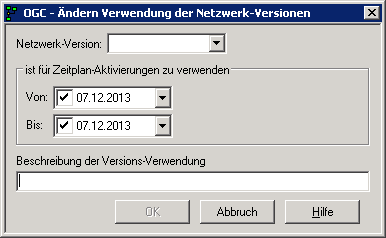
Sie können die Datumsangaben und den Beschreibungstext ändern.
Weitere Informationen siehe Felder: Verwendung einer Netzwerk-Version für Zeitplan-Aktivierungen.
Bestätigen Sie die Änderung mit .
Der geänderte Datumsbereich wird im Bildschirm Dialogfenster Versions-Verwendung angezeigt.
![]() Um die Definition eines Datumsbereichs für eine Versions-Verwendung
zu löschen:
Um die Definition eines Datumsbereichs für eine Versions-Verwendung
zu löschen:
Markieren Sie im Dialogfenster Versions-Verwendung den zu löschenden Datumsbereich.
Wählen Sie die Schaltfläche .
Ein Dialogfenster mit der Aufforderung zur Bestätigung erscheint.
Wählen Sie , um den Datumsbereich für Versions-Verwendung zu löschen.
Der Datumbereich wird im Dialogfenster Versions-Verwendung nicht mehr angezeigt.
Oder:
Wählen Sie , um den Vorgang abzubrechen.